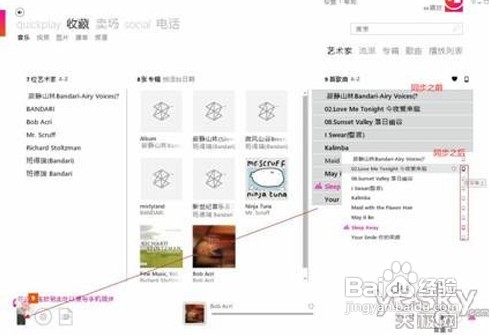1、我们需要从微软官方网址下载得到最新的4.8版本的ZUNE安装包
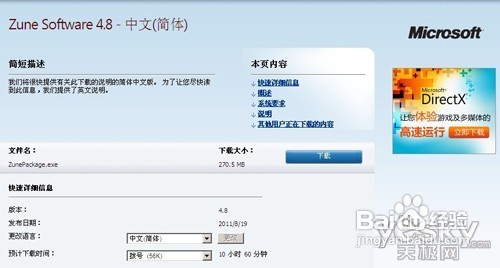
2、在安装完ZUNE之后,需要进行一个简单的偏好设定,包括喜爱的艺术家等内容,以便今后能够根据用户喜好而推荐优质内容。不过如果没有需求的话可以跳过这一步,因为之后在工具里,也可以随时对ZUNE的偏好进行设定

3、在进入到ZUNE的主菜单界面之后,我们发现ZUNE的用户界面采用了和微软Zune HD多媒体播放器以及Windows Phone相同的Metro 炽扃仄呦UI界面。运行Zune软件,首先进入的是QuickPlay界面,在这个界面,主要分为上、中、下三个部分。
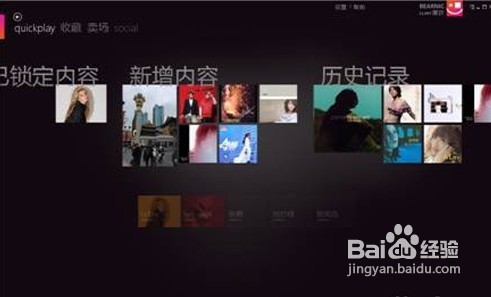
4、找到界面的最底部则是一系列的功能按钮:左下角分别是手机、刻录列表(可以直接用Zune来刻录音乐,视频)、播放列表,中间部分是正在播放的音乐或者视频状态显示区,最右边是播放控制按钮,而右上角嬴猹缥犴则是设置和登陆商场按钮进入到ZUNE的设置界面,在“软件”项目的“收藏”设置中,可以设置ZUNE的多媒体收藏文件夹位置,当将新文件被添加进来之后,ZUNE会自动将文件夹内所有媒体文件添加收藏。这时候只需要返回ZUNE的主界面,就可以看到新添加的多媒体文件了
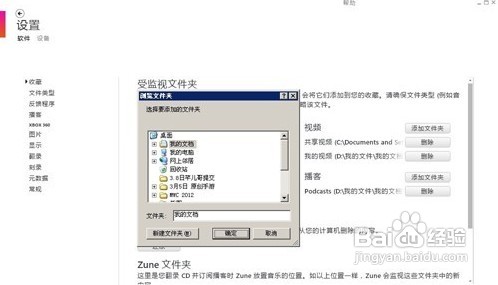
5、添加受监视文件夹
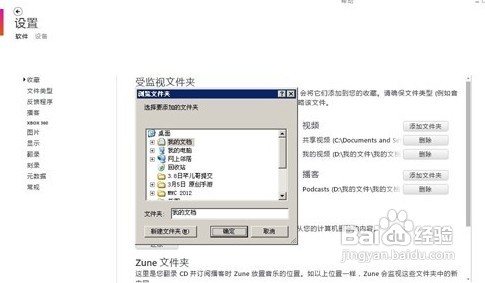
6、当然这些操作只是把多媒体文件添加到了ZUNE的媒体库中,你还需要把它们同步到Windows Phone手机中,具体的步骤是选中你要同步的文件,通过鼠标将它们拖动到位于ZUNE左下方的手机图标上。等待同步完毕即可